如何设置取代电视机的机顶盒?设置步骤是什么?
- 网络技术
- 2025-04-13
- 31
- 更新:2025-04-09 01:58:42
随着科技的发展,传统电视机已渐渐不能满足人们日益增长的娱乐和信息获取需求。此时,机顶盒(Set-TopBox,STB)作为现代家庭中不可或缺的多媒体设备,成为了电视机的理想替代品。然而,对于初次接触机顶盒的用户而言,其设置过程可能会显得有些复杂。本文将详细介绍如何设置机顶盒,让您可以轻松享受丰富的数字娱乐体验。
了解机顶盒的基本概念
在开始设置之前,我们先简单了解一下什么是机顶盒。机顶盒是一种将数字信号转换为模拟信号的设备,使得传统的电视机也能接收到数字电视信号。现代的机顶盒不仅支持数字电视节目,还能提供互联网应用、视频点播、游戏等多功能服务。
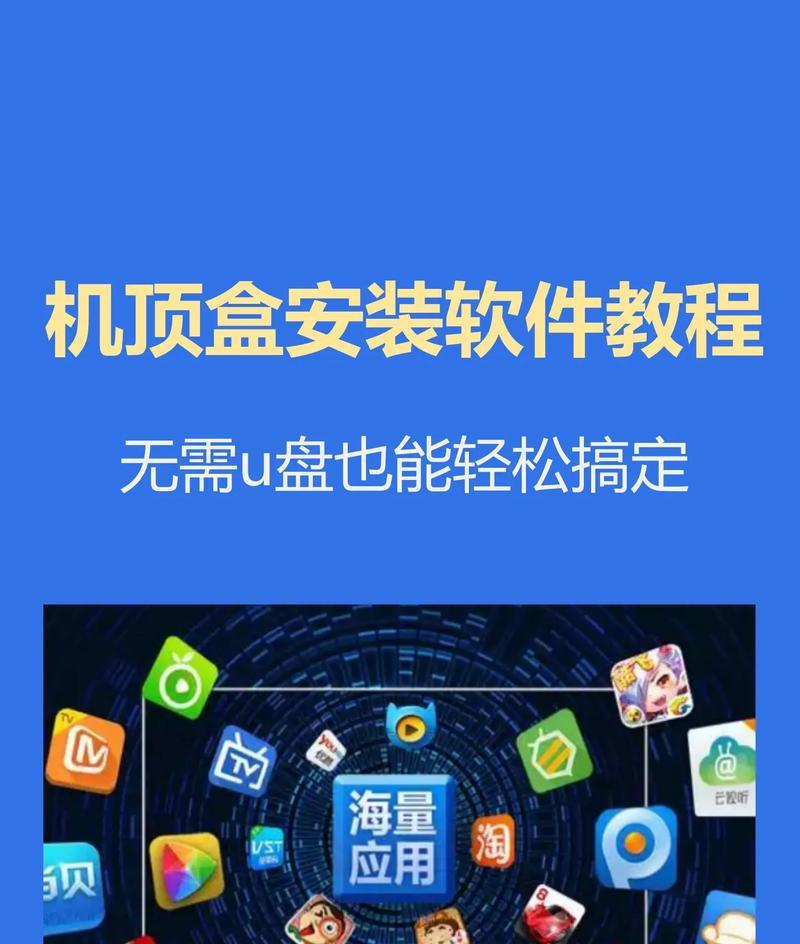
准备工作:收集必要的设备和信息
在开始设置机顶盒之前,您需要准备好以下物品和信息:
机顶盒设备
高速互联网连接
遥控器(通常随机顶盒一起提供)
电视机
HDMI线或AV线(根据机顶盒和电视机的接口选择)
机顶盒电源适配器
机顶盒的安装指南或说明书
您可能需要以下信息:
宽带网络的账号密码
有线电视服务提供商的账户信息(如果适用)
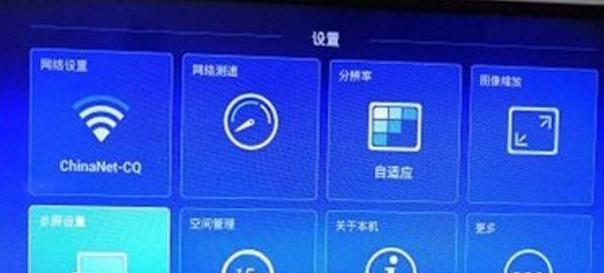
设置机顶盒的详细步骤
步骤1:连接机顶盒和电视机
确保您的电视机处于关闭状态,并将机顶盒放置在电视机旁边或下方,以便于连接。
1.使用HDMI线将机顶盒的HDMI输出端口连接到电视机的HDMI输入端口。如果您的电视机没有HDMI端口,则使用AV线连接到电视机的相应颜色端口(通常为黄色、红色、白色)。
2.将机顶盒的电源适配器连接到机顶盒的电源接口,并确保电源插头插入墙上的插座。
3.打开电视机,并切换到对应的HDMI频道或AV频道。
步骤2:启动机顶盒并进行初步设置
1.打开机顶盒的电源开关,机顶盒将会启动。初始启动可能需要几分钟的时间。
2.随后的屏幕会提示您选择语言,并进行一些初步设置,如日期和时间、时区等。
3.根据屏幕提示进行操作,并确保连接了互联网。
步骤3:配置网络连接
1.网络设置是使用机顶盒服务的关键环节。按照屏幕上的指示选择“网络设置”或“Wi-Fi设置”。
2.若是有线连接,则选择“以太网”并按照提示连接网线;若是无线连接,则选择“Wi-Fi”,按提示搜索可用的无线网络并输入密码。
步骤4:登录或注册账户
1.如果机顶盒提供商要求登录账户,您将需要输入您的用户名和密码。若还没有账户,则根据屏幕提示进行注册。
2.完成账户设置后,机顶盒会自动完成软件更新,这可能需要一些时间。
步骤5:安装和配置所需应用
根据您的需求,您可能需要安装一些特定的应用程序。机顶盒通常会在首次设置时引导您进行应用的下载和安装。
1.选择应用商店或应用程序管理界面进行应用下载。
2.按照屏幕上的指示进行应用的选择、下载和安装。
3.安装完成后,根据需要配置应用程序的设置。
步骤6:开始使用机顶盒
现在,您的机顶盒已经成功设置并准备就绪,可以开始享受各种丰富的电视节目和互联网服务了。利用遥控器在不同的频道或服务间切换,找到您喜欢的内容。

常见问题解答
问题1:为什么我无法看到图像或图像质量很差?
确保HDMI线或AV线连接正确且没有损坏。
检查电视机是否处于正确的输入模式。
检查网络连接是否稳定,网络不稳定可能会影响视频质量。
问题2:如果机顶盒无法连接到互联网怎么办?
确保网络设备(如路由器)正常工作。
尝试重启机顶盒和路由器。
检查网络设置,确保输入了正确的WiFi密码或网络参数。
问题3:机顶盒无响应或操作不流畅怎么办?
重启机顶盒看是否能解决问题。
检查是否有可用的机顶盒固件更新,并进行更新。
检查遥控器电池是否需要更换。
通过上述步骤,设置一台取代传统电视机的机顶盒其实并不复杂。只要按照正确的顺序和方法操作,相信您很快就能享受到机顶盒带来的丰富媒体体验。若您在设置过程中遇到任何问题,希望上述常见问题解答能为您提供帮助。如果您已经设置完毕,不妨探索更多机顶盒的功能,例如视频点播、在线游戏以及社交媒体等,使您的数字娱乐生活更加多彩多姿。















